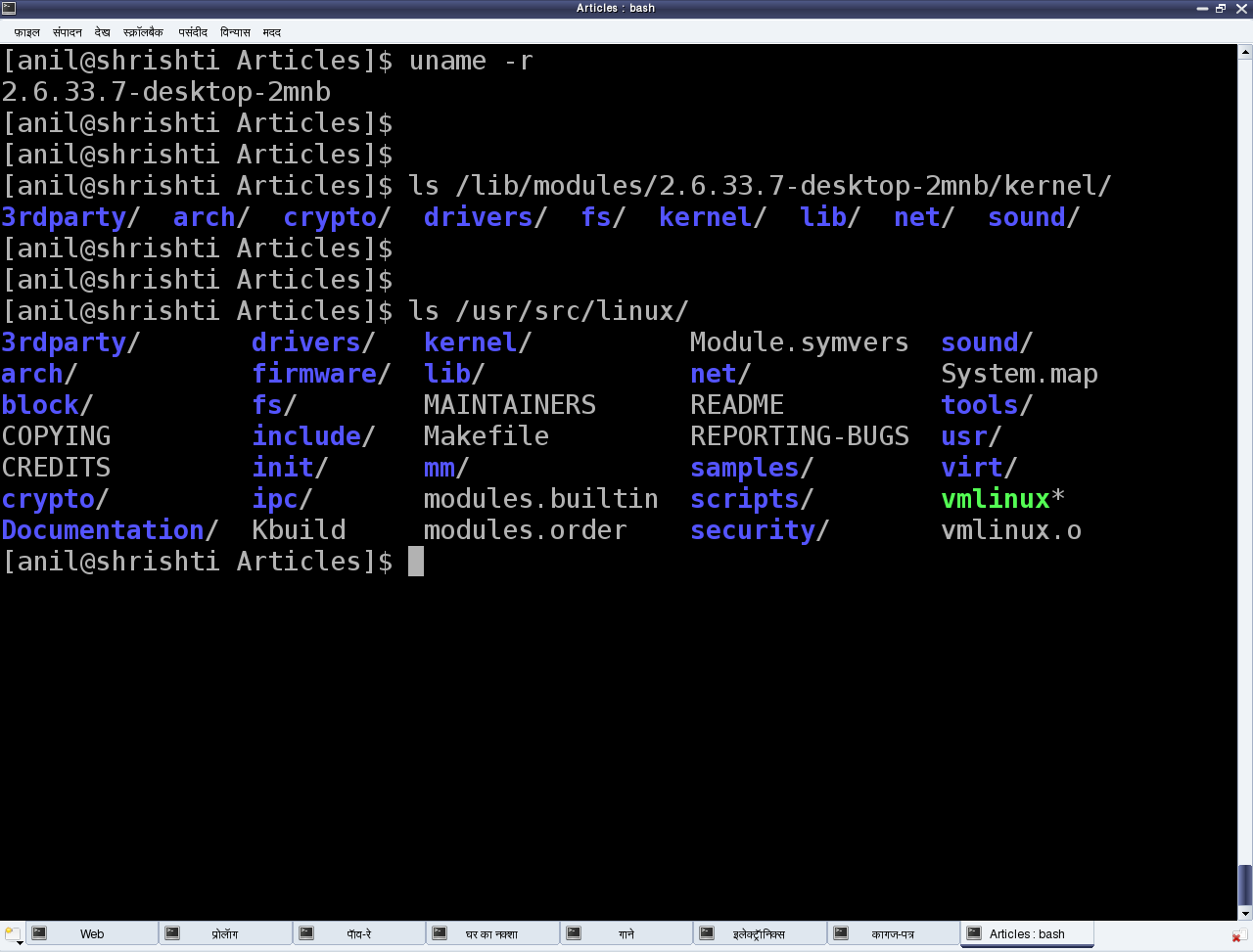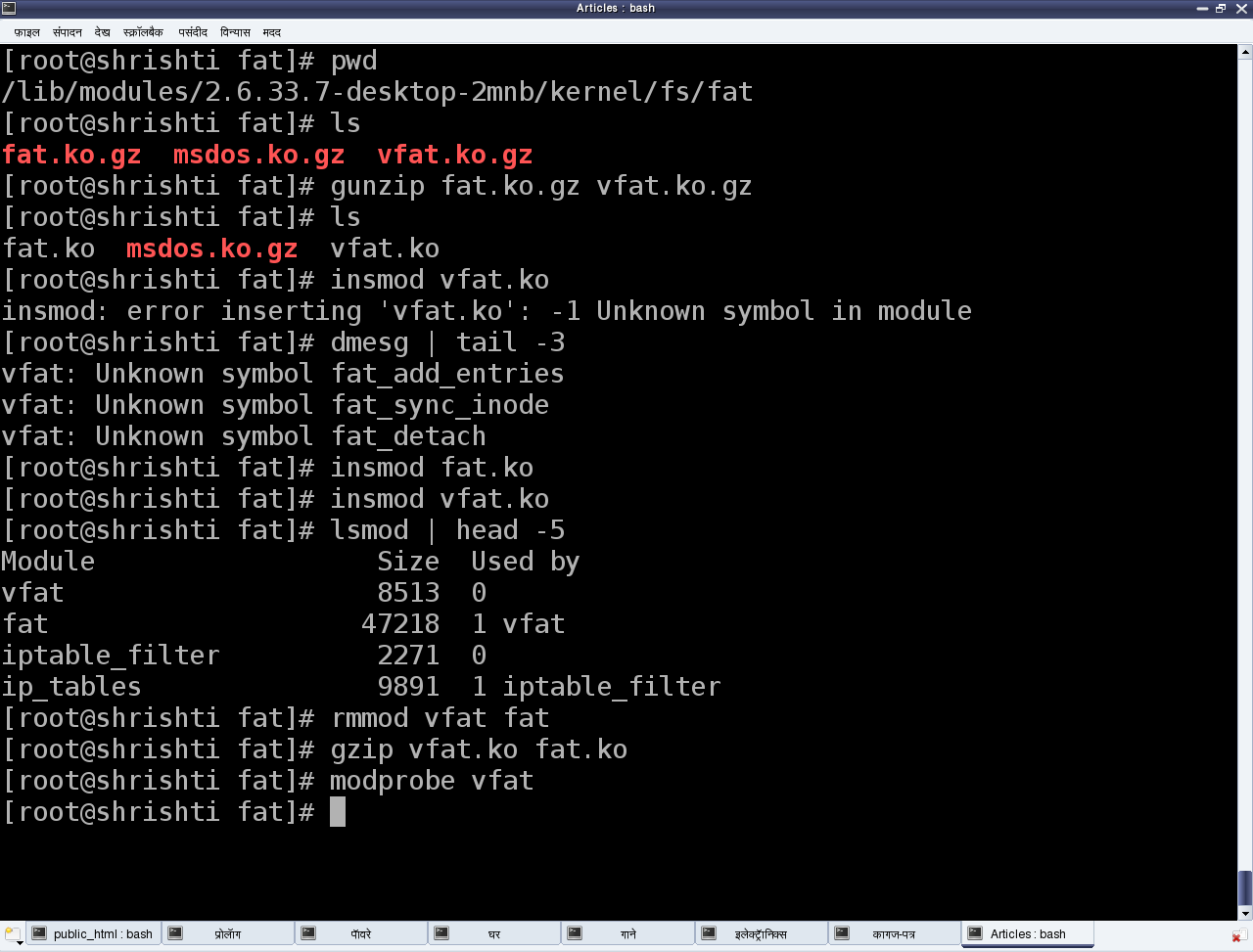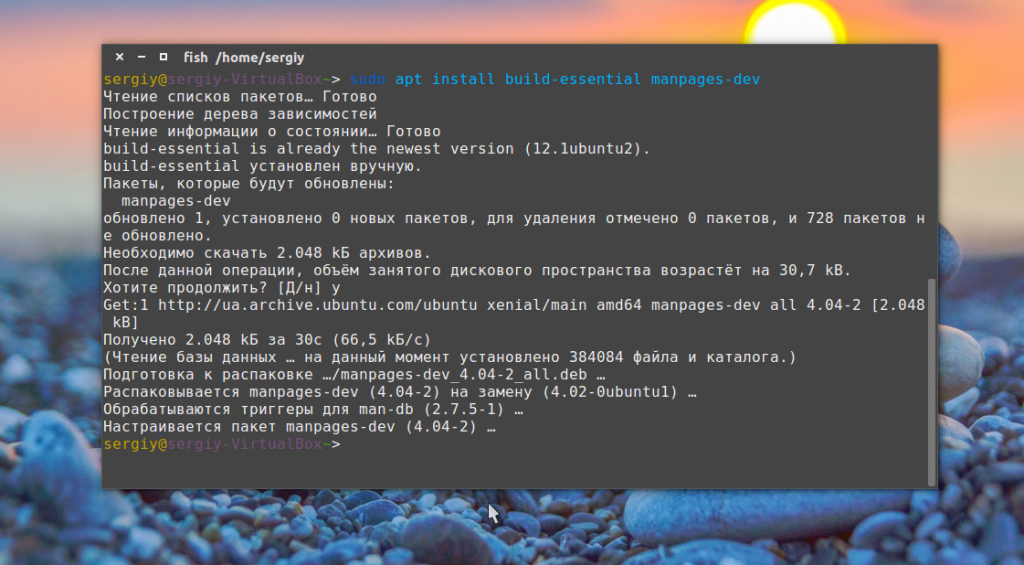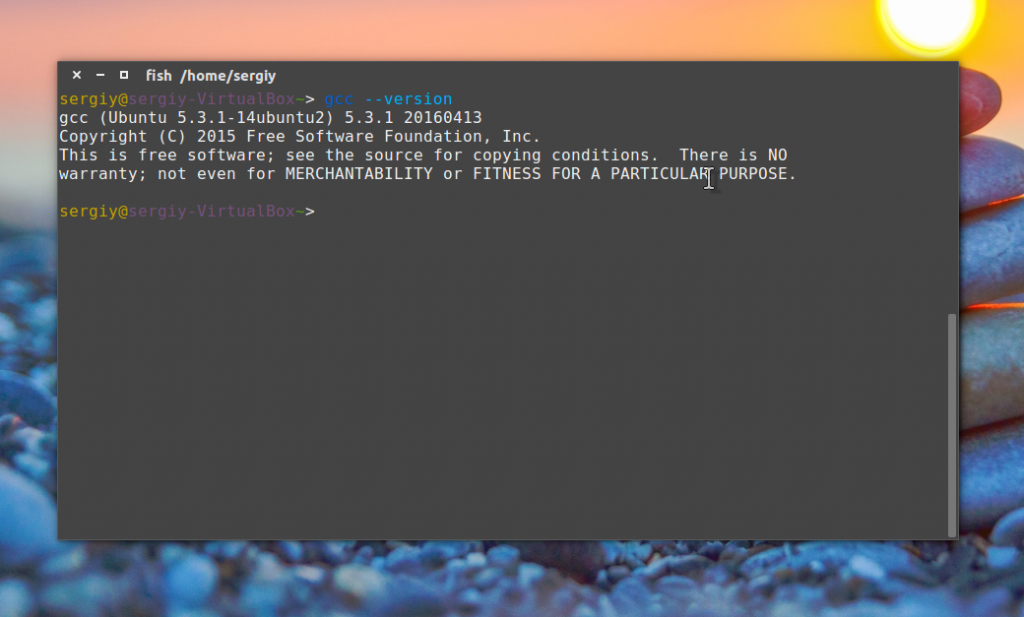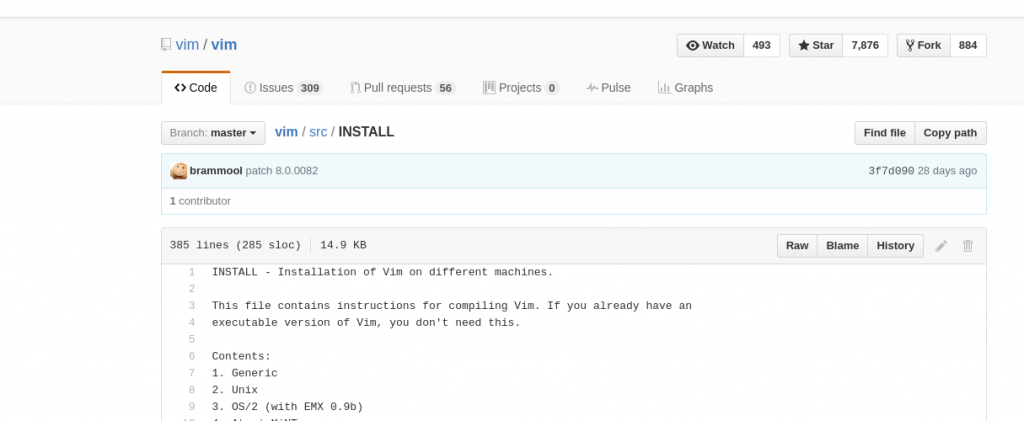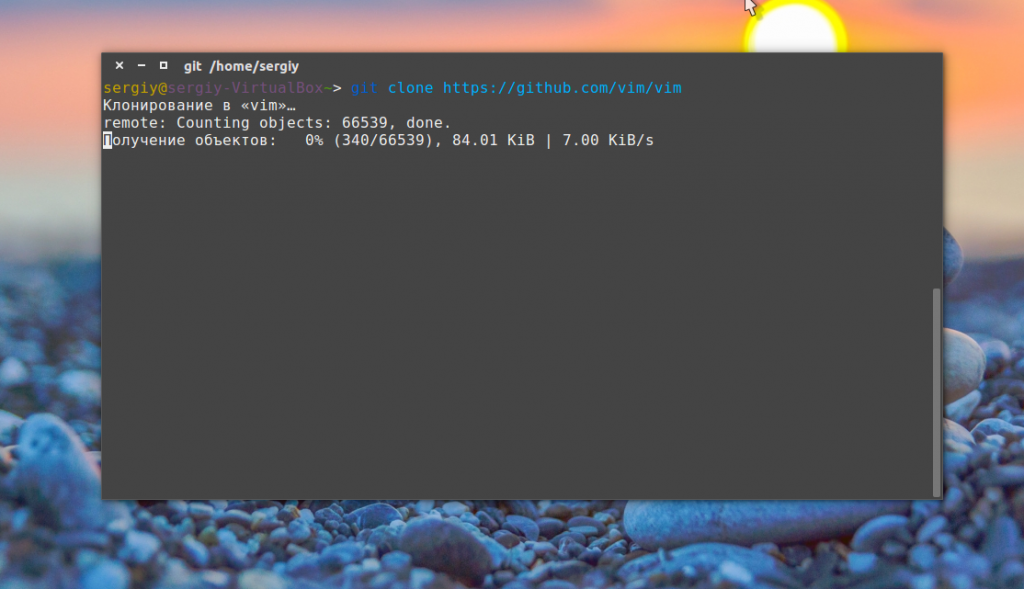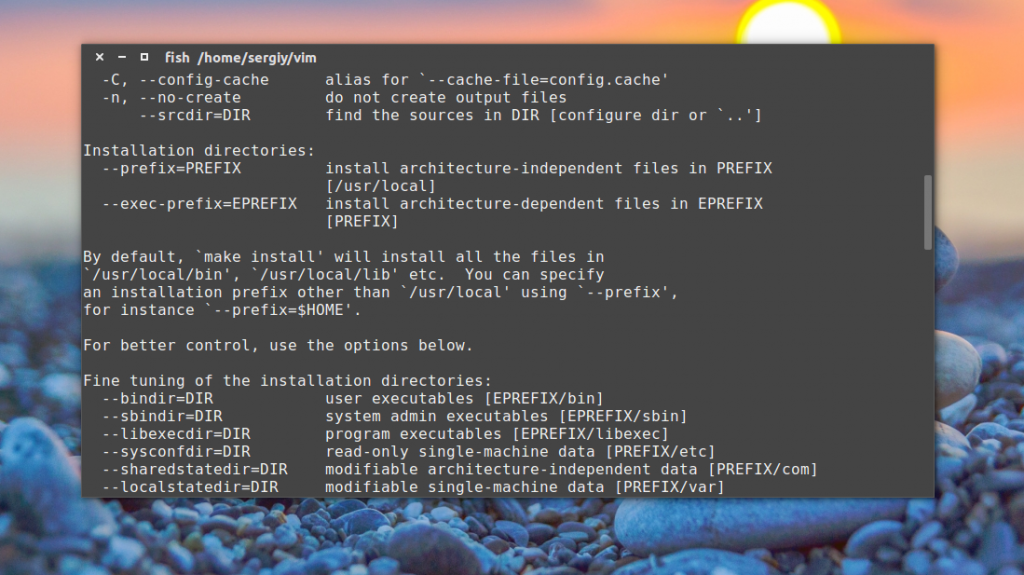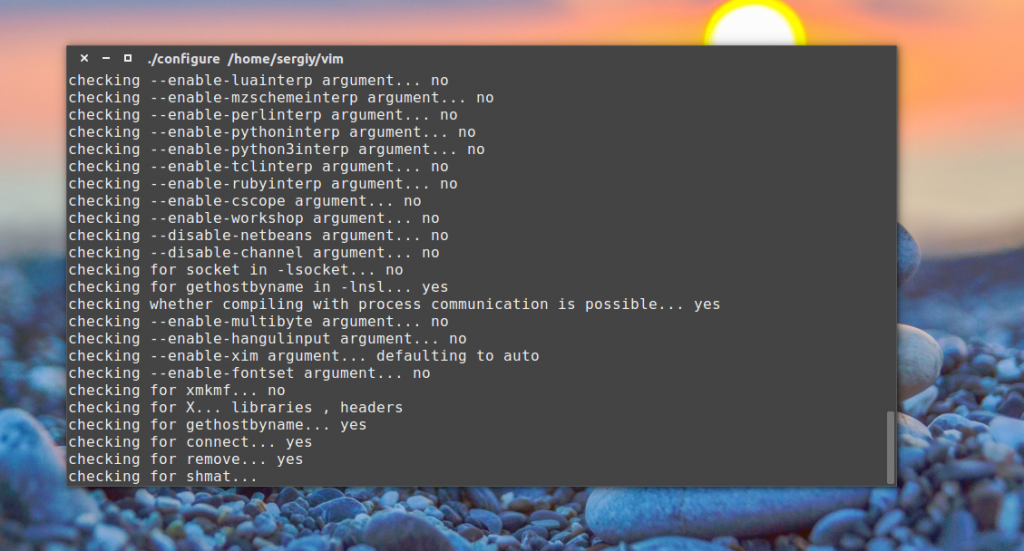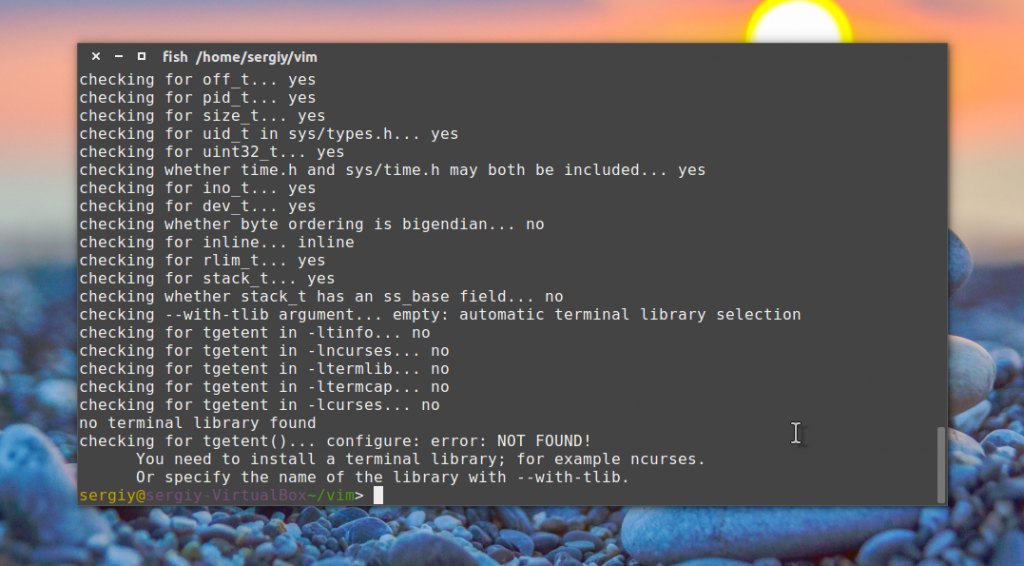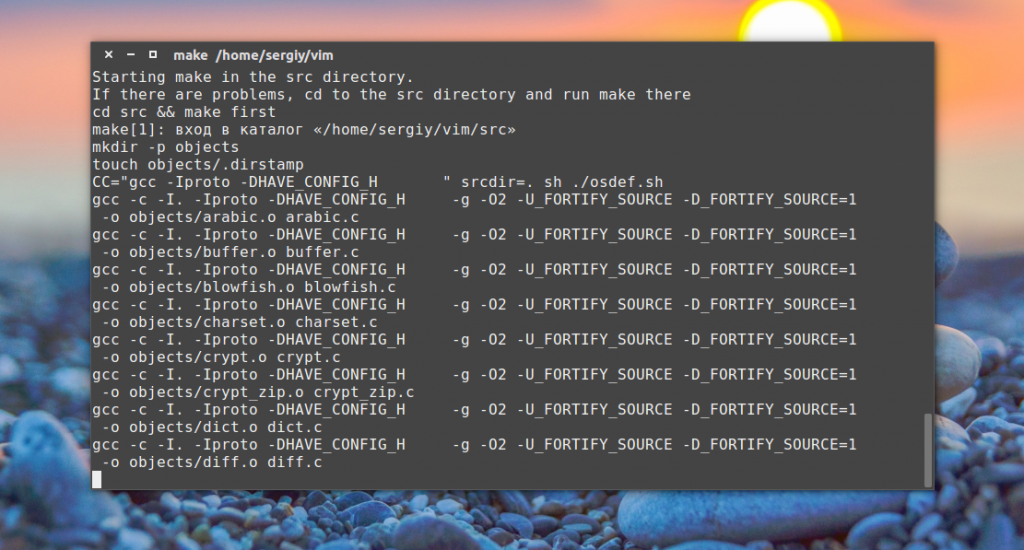- Драйверы устройств в Linux
- Часть 2: Пишем в классе наш первый драйвер для Linux
- Динамическая загрузка драйверов
- Наш первый драйвер для Linux
- Сборка нашего первого драйвера
- Подведем итог
- unixforum.org
- Сборка драйвера
- Сборка драйвера
- Компиляция программ Linux
- Подготовка системы
- Как выполняется компиляция?
- Компиляция программ Linux
- Получение исходников
- Настройка configure
- Сборка программы
- Выводы
Драйверы устройств в Linux
Часть 2: Пишем в классе наш первый драйвер для Linux
Оригинал: «Device Drivers, Part 2: Writing Your First Linux Driver in the Classroom»
Автор: Anil Kumar Pugalia
Дата публикации: December 1, 2010
Перевод: Н.Ромоданов
Дата перевода: июнь 2012 г.
В этой статье, которая является частью серии статей о драйверах устройств в Linux, речь идет о концепции динамической загрузки драйверов — сначала мы перед тем, как собирать драйвер, напишем драйвер для Linux, а затем, после сборки, загрузим его.
Светлана и Пагс добрались в свой класс с опозданием и увидели, что их профессор уже начал читать лекцию. Светлана робко попросила разрешения войти. Раздраженный профессор Гопи ответил: «Входите! Вы, друзья, опять сегодня опоздали, и по какой причине»?
Пагс поспешно ответил, что они обсуждали именно ту тему, которую сегодня изучают в классе — драйверы устройств в Linux. Пагс был более, чем счастлив, когда профессор сказал: «Хорошо! Тогда что-нибудь скажите о динамической загрузке в Linux. Если вы справитесь, то я прощу вас обоих!». Пагс знал, что один из способов сделать профессора счастливым, это — покритиковать Windows.
Он объяснил: «Как известно, при обычной установке драйверов в Windows для того, чтобы их активировать, необходимо перезагрузить систему. А если это, предположим, действительно неприемлемо в случае, если это нужно делать на сервере? Вот где выигрывает Linux. В Linux можно загружать и выгружать драйверы на лету, и это активно используется сразу после загрузки системы. Кроме того, драйвер мгновенно отключается после его выгрузки. Это называется динамической загрузкой и выгрузкой драйверов в Linux «.
Это впечатлило профессора. «Хорошо! Идите на свои места, но больше не опаздывайте». Профессор продолжил лекцию: «Теперь, когда вы уже знаете, что такое динамическая загрузка и выгрузка драйверов, я, прежде, чем мы перейдем к написанию нашего первого драйверов, покажу вам, как загружать и выгружать драйвера».
Динамическая загрузка драйверов
Эти динамически загружаемые драйвера чаще всего называют модулями, которые собираются в виде отдельных модулей с расширением .ko (объект ядра). В каждой системе Linux в корне файловой системы (/) есть стандартное место для всех предварительно собранных модулей. Они организованы аналогично древовидной структуре исходных кодов ядра и находятся в директории /lib/modules/ /kernel , где результат вывода системной команды uname -r (см.рис.1).
Рис.1: Предварительно собранные модули Linux
Чтобы динамически загружать и выгружать драйверы, воспользуйтесь следующими командами, которые находятся в директории /sbin и должны выполняться с привилегиями пользователя root:
- lsmod — список модулей, загруженных в текущий момент
- insmod — добавление / загрузка указанного файла модуля
- modprobe — добавление / загрузка модуля вместе со всеми его зависимостями
- rmmod — удаление / выгрузка модуля
Давайте в качестве примера рассмотрим соответствующие драйвера файловой системы FAT. На рис.2 показан весь процесс нашего эксперимента. Файлы с модулями будут fat.ko , vfat.ko и т.д., находящиеся в директории fat (в vfat для старых версий ядра) в /lib/modules/`uname -r`/kernel/fs . Если они представлены в сжатом формате .gz , вам нужно будет распаковать их с помощью команды gunzip , прежде чем вы сможете выполнить операцию insmod .
Рис.2: Операции с модулями Linux
Модуль vfat зависит от модуля fat , так что первым должен быть загружен модуль fat.ko . Чтобы автоматически выполнить распаковку и загрузку зависимостей, воспользуйтесь командой modprobe . Обратите внимание, что когда вы пользуетесь командой modprobe , вы не должны в имени модуля указывать расширение .ko . Команда rmmod используется для выгрузки модулей.
Наш первый драйвер для Linux
Перед тем, как написать наш первый драйвер, давайте рассмотрим некоторые понятия. Драйвер никогда не работает сам по себе. Он похож на библиотеку, загружаемую из-за функций, которые будут вызваны из работающего приложения. Он написан на языке C, но в нем отсутствует функция main() . Кроме того, он будет загружаться / компоноваться с ядром, поэтому он должен компилироваться аналогично тому, как было откомпилировано ядро, и вы можете в качестве заголовочных файлов использовать только те, что есть в исходном коде ядра, а не из стандартного директория /usr/include .
Интересный факт, касающийся ядра, это то, что оно, как мы видим даже на примере нашего первого драйвера, представляет собой объектно-ориентированную реализацию на языке C. В любом драйвере есть конструктор и деструктор. Когда модуль успешно загружается в ядро, то вызывается конструктор модуля, а дескруктор модуля вызывается, когда команде rmmod удается успешно выгрузить модуль. Это в драйвере две обычные функции, разве что они называются init и exit, соответственно, и вызываются с помощью макросов module_init() и module_exit() , которые определены в заголовков ядра module.h .
С учетом вышесказанного это полный код нашего первого драйвера; назовем его ofd.c. Обратите внимание, что отсутствует заголовок stdio.h (заголовок пользовательского пространства), вместо него мы используем аналог kernel.h (заголовок пространства ядра). Функция printk() эквивалентна функции printf() . Кроме того, для обеспечения совместимости версии модуля с ядром, в которое будет загружен модуль, добавлен заголовок version.h . С помощью макроса MODULE_* заполняется информация, относящаяся к модулю, которая будет использована как «подпись» модуля.
Сборка нашего первого драйвера
Т.к. у нас есть код на языке C, настало время его скомпилировать и создать файл модуля ofd.ko . Для этого мы используем систему сборки ядра. В приведенном ниже файле Makefile происходит обращение к системе сборки ядра из исходных кодов, а файл Makefile ядра, в свою очередь, обращается к файлу Makefile нашего нового драйвера с тем, чтобы собрать драйвер.
Чтобы собрать драйвер для Linux, у вас в системе должен быть исходный код ядра (или, по крайней мере, заголовки ядра). Предполагается, что исходный код ядра будет находиться в директории /usr/src/linux . Если в вашей системе он находится в каком-нибудь другом месте, то укажите это место в переменной KERNEL_SOURCE в файле Makefile .
Когда есть код на языке C ( ofd.c ) и готов файл Makefile , то все, что нам нужно сделать для сборки нашего первого драйвера ( ofd.ko ), это вызвать команду make .
Подведем итог
Как только у нас будет файл ofd.ko , мы в роли пользователя root или с помощью команды sudo выполним обычные действия.
Команда lsmod должна вам сообщить о том, что драйвер ofd загружен.
Пока студенты экспериментировали со своим первым модулем, прозвенел звонок, сообщивший об окончании урока. Профессор Гопи подвел итог: «В настоящий момент мы не увидели ничего, кроме того, что модуль lsmod сообщил о загрузке драйвера. Куда выводит информацию команда printk ? Найдите это самостоятельно на лабораторных занятиях и познакомьте меня с своими выводами. Также учтите, что наш первый драйвер будет шаблоном для любого драйвера, который можно написать для Linux. Написание специализированных драйверов это всего лишь вопрос о том, чем будет заполнен конструктор и деструктор драйвера. Поэтому дальнейшее изучение будет представлять собой расширение данного драйвера с целью получить драйвер с конкретными функциональными возможностями».
Источник
unixforum.org
Форум для пользователей UNIX-подобных систем
- Темы без ответов
- Активные темы
- Поиск
- Статус форума
Сборка драйвера
Модератор: Bizdelnick
Сборка драйвера
Сообщение camphene » 01.04.2011 00:58
Пожалуйста, помогите!
Мне нужно скомпилировать драйвер устройства под Linux.
В документации написано
В комплекте поставки драйвера идут скомпилированные модули для
ядер 2.4.7, 2.4.36.9, 2.6.16 (64 бита). Для использования с другими версиями
ядра может потребоваться скомпилировать модуль драйвера. Для этого в
директории source/tmk1553busb/ надо запустить соответствующую команду:
make24 для ядра 2.4 или make26 для ядра 2.6. Для того, чтобы модуль драйвера
мог скомпилироваться, необходимо, чтобы были установлены исходники ядра Linux
(Linux kernel sources).
Исходники ядра Linux должны быть расположены в папке /usr/src/linux
для успешной компиляции драйвера. Если такой папки нет, и исходники ядра
расположены в другой папке (например, /usr/src/linux-2.4), то необходимо
обеспечить существование папки /usr/src/linux с исходниками ядра Linux. Для
этого обычно достаточно выполнить команду подобную этой:
ln -s /usr/src/linux-2.4 /usr/src/linux
Эта команда записана в прилагаемом файле linkkern24.
В ядре 2.6 для компиляции драйвера может потребоваться предварительно
выполнить следующие команды:
cd /usr/src/linux
make mrproper
make cloneconfig
make modules_prepare
Источник
Компиляция программ Linux
Все программы для компьютера представляют собой набор команд процессора, которые состоят из определенного набора бит. Этих команд несколько сотен и с помощью них выполняются все действия на вашем компьютере. Но писать программы непосредственно с помощью этих команд сложно. Поэтому были придуманы различные языки программирования, которые проще для восприятия человеку.
Для подготовки программы к выполнению, специальная программа собирает ее из исходного кода на языке программирования в машинный код — команды процессора. Этот процесс называется компиляция. Linux — это свободное программное обеспечение, а поэтому исходные коды программ доступны всем желающим. Если программы нет в репозитории или вы хотите сделать что-то нестандартное, то вы можете выполнить компиляцию программы.
В этой статье мы рассмотрим, как выполняется компиляция программ Linux, как происходит процесс компиляции, а также рассмотрим насколько гибко вы сможете все настроить.
Подготовка системы
Мы будем компилировать программы, написанные на Си или С++, так как это наиболее используемый язык для программ, которые требуют компиляции. Мы уже немного рассматривали эту тему в статье установка из tar.gz в Linux, но та статья ориентирована больше на новичков, которым нужно не столько разобраться, сколько получить готовую программу.
В этой же статье тема рассмотрена более детально. Как вы понимаете, для превращения исходного кода в команды процессора нужно специальное программное обеспечение. Мы будем использовать компилятор GCC. Для установки его и всех необходимых инструментов в Ubuntu выполните:
sudo apt install build-essential manpages-dev git automake autoconf
Затем вы можете проверить правильность установки и версию компилятора:
Но перед тем как переходить к самой компиляции программ рассмотрим более подробно составляющие этого процесса.
Как выполняется компиляция?
Компиляция программы Linux — это довольно сложный процесс. Все еще сложнее, потому что код программы содержится не в одном файле и даже не во всех файлах ее исходников. Каждая программа использует множество системных библиотек, которые содержат стандартные функции. К тому же один и тот же код должен работать в различных системах, содержащих различные версии библиотек.
На первом этапе, еще до того как начнется непосредственно компиляция, специальный инструмент должен проверить совместима ли ваша система с программой, а также есть ли все необходимые библиотеки. Если чего-либо нет, то будет выдана ошибка и вам придется устранить проблему.
Дальше идет синтаксический анализ и преобразование исходного кода в объектный код, без этого этапа можно было бы и обойтись, но это необходимо, чтобы компилятор мог выполнить различные оптимизации, сделать размер конечной программы меньше, а команды процессора эффективнее.
Затем все объектные файлы собираются в одну программу, связываются с системными библиотеками. После завершения этого этапа программу остается только установить в файловую систему и все. Вот такие основные фазы компиляции программы, а теперь перейдем ближе к практике.
Компиляция программ Linux
Первое что нам понадобиться — это исходники самой программы. В этом примере мы будем собирать самую последнюю версию vim. Это вполне нейтральная программа, достаточно простая и нужная всем, поэтому она отлично подойдет для примера.
Получение исходников
Первое что нам понадобиться, это исходные коды программы, которые можно взять на GitHub. Вы можете найти исходники для большинства программ Linux на GitHub. Кроме того, там же есть инструкции по сборке:
Давайте загрузим сами исходники нашей программы с помощью утилиты git:
git clone https://github.com/vim/vim
Также, можно было скачать архив на сайте, и затем распаковать его в нужную папку, но так будет удобнее. Утилита создаст папку с именем программы, нам нужно сделать ее рабочей:
Настройка configure
Дальше нам нужно запустить скрипт, который проверит нашу программу на совместимость с системой и настроит параметры компиляции. Он называется configure и поставляется разработчиками программы вместе с исходниками. Весь процесс компиляции описан в файле Makefile, его будет создавать эта утилита.
Если configure нет в папке с исходниками, вы можете попытаться выполнить такие скрипты чтобы его создать:
Также для создания этого скрипта можно воспользоваться утилитой automake:
aclocal
autoheader
automake —gnu —add-missing —copy —foreign
autoconf -f -Wall
Утилита automake и другие из ее набора генерируют необходимые файлы на основе файла Mackefile.am. Этот файл обязательно есть в большинстве проектов.
После того как вы получили configure мы можем переходить к настройке. Одним из огромных плюсов ручной сборки программ есть то, что вы можете сами выбрать с какими опциями собирать программу, где она будет размещена и какие дополнительные возможности стоит включить. Все это настраивается с помощью configure. Полный набор опций можно посмотреть, выполнив:
Рассмотрим наиболее часто используемые, стандартные для всех программ опции:
- —prefix=PREFIX — папка для установки программы, вместо /, например, может быть /usr/local/, тогда все файлы будут распространены не по основной файловой системе, а в /usr/local;
- —bindir=DIR — папка для размещения исполняемых файлов, должна находится в PREFIX;
- —libdir=DIR — папка для размещения и поиска библиотек по умолчанию, тоже в PREFIX;
- —includedir=DIR — папка для размещения man страниц;
- —disable-возможность — отключить указанную возможность;
- —enable-возможность — включить возможность;
- —with-библиотека — подобно enable активирует указанную библиотеку или заголовочный файл;
- —without-библиотека — подобное disable отключает использование библиотеки.
Вы можете выполнить configure без опций, чтобы использовать значения по умолчанию, но также можете вручную указать нужные пути. В нашем случае ./configure есть, и мы можем его использовать:
Во время настройки утилита будет проверять, есть ли все необходимые библиотеки в системе, и если нет, вам придется их установить или отключить эту функцию, если это возможно. Например, может возникнуть такая ошибка: no terminal library found checking for tgetent(). configure: error: NOT FOUND!
В таком случае нам необходимо установить требуемую библиотеку. Например, программа предлагает ncurses, поэтому ставим:
sudo apt install libncurces-dev
Приставка lib всегда добавляется перед библиотеками, а -dev — означает, что нам нужна библиотека со всеми заголовочными файлами. После удовлетворения всех зависимостей настройка пройдет успешно.
Сборка программы
Когда настройка будет завершена и Makefile будет готов, вы сможете перейти непосредственно к сборке программы. На этом этапе выполняется непосредственно преобразование исходного кода в машинный. Утилита make на основе Makefile сделает все необходимые действия:
Дальше осталось установить саму программу, если вы использовали опцию prefix, чтобы не устанавливать программу в основную файловую систему, то можно применить стандартную опцию make:
После этого программа будет установлена в указанную вами папку, и вы сможете ее использовать. Но более правильный путь — создавать пакет для установки программы, это делается с помощью утилиты checkinstall, она позволяет создавать как deb, так и rpm пакеты, поэтому может использоваться не только в Ubuntu. Вместо make install выполните:
Затем просто установите получившийся пакет с помощью dpkg:
sudo dpkg install vim.deb
После этого сборка программы полностью завершена и установлена, так что вы можете переходить к полноценному использованию.
Если вы устанавливали программу с помощью make install, то удалить ее можно выполнив в той же папке обратную команду:
sudo make uninstall
Команда удалит все файлы, которые были скопированы в файловую систему.
Выводы
В этой статье мы рассмотрели, как выполняется компиляция программы Linux. Этот процесс может быть сложным для новичков, но в целом, все возможно, если потратить на решение задачи несколько часов. Если у вас остались вопросы, спрашивайте в комментариях!
На завершение видео о том, что такое компилятор и интерпретатор:
Источник